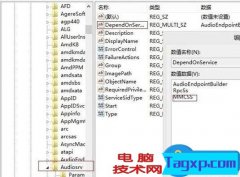电脑故障时常令人头痛,尤其当它影响到日常工作或娱乐体验时。了解一些常见故障及其解决方法,可以帮助用户更快地排除故障,提升使用效率。本文将几种常见电脑问题及解决方案,帮助您维护和修复您的设备。

启动故障是许多用户面临的第一个问题。电脑在开机时没有任何反应,屏幕黑屏或者出现错误信息。建议检查电源线是否正常连接,插座是否有电。硬件的插头连接也可能松动,确保内存条、显卡和硬盘都牢固地插在主板上。如果确认线路无误,尝试重置 BIOS,具体操作为:断电后打开机箱,找到主板上的 CMOS 电池,取出后等待几分钟再装回。电源问题也可能导致启动故障,尝试替换电源适配器,观察是否恢复正常。
蓝屏死机是另一个常见的问题,通常这种情况表示系统存在异常。蓝屏信息包含错误代码,可以通过互联网搜索相关代码来获取具体的解决方法。频繁的蓝屏可能是驱动程序不兼容或硬件故障引起的。确保所有驱动程序都更新至最新版本,特别是显卡、主板和网络适配器。对于新安装的软件,考虑卸载并查看问题是否解决。
电脑速度缓慢通常让人感到沮丧。该问题可由多种原因引起,包括软件过载、病毒感染或硬盘空间不足。检查任务管理器,查看哪些程序占用了大量处理器或内存资源,必要时结束这些进程。定期运行杀毒软件,确保系统不被恶意软件侵扰。还可以使用磁盘清理工具,删除不必要的临时文件和系统缓存,以释放更多存储空间。考虑对机械硬盘进行碎片整理,或升级至固态硬盘(SSD),后者能够显著提高读取和写入速度。
网络连接问题也是普遍存在的故障。有时候,网络无法连接或速度非常慢,原因可能是路由器或调制解调器故障。首要步骤是重新启动网络设备,拔掉电源线等待几秒钟再重新连接。若多台设备同时无法连接,问题可能源于互联网服务提供商。使用命令行工具(如 ping 和 tracert)可以帮助分析网络问题,检查是否为 DNS 配置错误或路由问题。
对于DIY爱好者,能够自行组装和维修电脑是一个重要技能。学习如何识别和排除故障,能为您节省大量的维修费用。在组装过程中,确保所用配件正确兼容,并且在安装时避免静电对元件造成损害。定期维护也很重要,清洁内部灰尘可提高散热效率,延长电脑寿命。
针对以上常见问题,以下是一些用户常问的解答,供您参考:
1. 如何处理蓝屏错误信息?
将蓝屏上的错误代码记录下来,随后搜索该代码,以找到具体的解决方案或建议。
2. 电脑启动不起来,应该先检查什么?
优先检查电源连接,确保电源适配器正常工作,其次检查硬件组件是否安装得当。
3. 为什么我的电脑运行缓慢?
可能是软件过载、病毒感染或硬盘空间不足,建议检查任务管理器并定期进行杀毒和清理。
4. 如何提高电脑的性能?
确保所有驱动程序更新,考虑更换为固态硬盘,并定期清理临时文件。
5. 网络连接不稳定怎么办?
检查网络设备并尝试重启,如果多台设备都无法连接,可能是ISP的问题。
了解这些常见故障及其解决方案,能够帮助用户在电脑出现问题时迅速应对,提升整体使用体验。